CAD的显示精度怎样调?
设·集合小编 发布时间:2023-03-16 19:22:14 642次最后更新:2024-03-08 11:23:36
CAD是目前比较受欢迎的工程制图建模软件,软件中有强大的功能,能够帮助我们快速、精准的计算异形图形的尺寸、面积,周长。但很多朋友在使用CAD的时候,会针对不同的尺寸要求去调整显示精度。所以CAD的显示精度怎样调呢?这一步操作非常重要,下面来告诉大家调整步骤。
工具/软件
电脑型号:联想(lenovo)天逸510s; 系统版本:Windows7; 软件版本:CAD2018
方法/步骤
第1步
首先在CAD操作界面绘制一个矩形,然后点击尺寸标注标注旁边的小三角,在下拉菜单中选择【线性】

第2步
然后对矩形的一条边进行标注,我们可以看到它显示的精度为小数点后4位数,
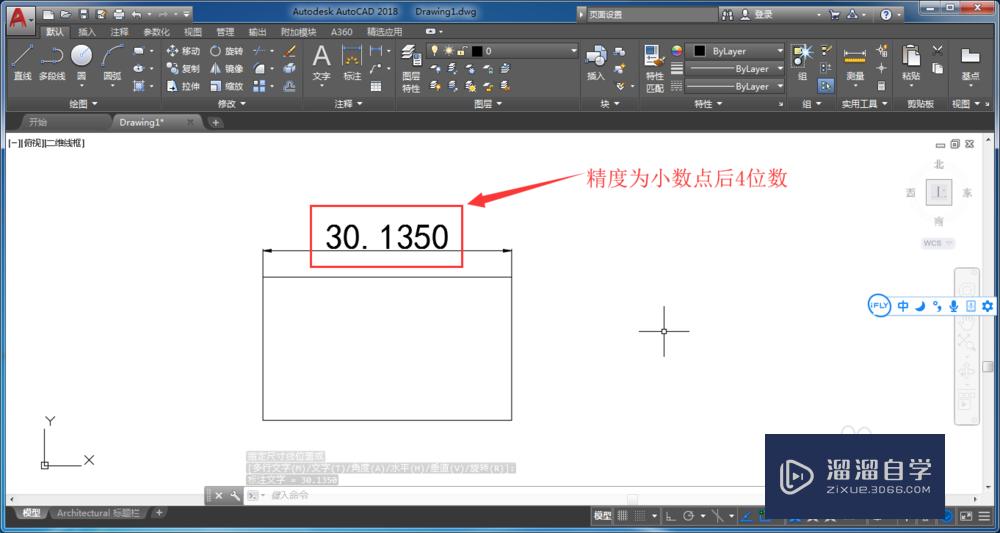
第3步
我们输入指令d,然后敲击回车,

第4步
调出【标注样式管理器】对话框,然后点击【修改】命令,

第5步
点击【主单位】选项卡,然后在精度里面把4位小数改为精度为两个小数,后点击【确定】,

第6步
回到CAD编辑页面,我们可以看到刚才标注的尺寸已经有4位小数变为了两位小数

温馨提示
以上就是关于“CAD的显示精度怎样调?”全部内容了,小编已经全部分享给大家了,还不会的小伙伴们可要用心学习哦!虽然刚开始接触CAD软件的时候会遇到很多不懂以及棘手的问题,但只要沉下心来先把基础打好,后续的学习过程就会顺利很多了。想要熟练的掌握现在赶紧打开自己的电脑进行实操吧!最后,希望以上的操作步骤对大家有所帮助。
- 上一篇:CAD软件怎么插入滚珠轴承视图?
- 下一篇:CAD的显示精度怎么设置?
相关文章
广告位


评论列表